Si të fshini një faqe në Word {Udhëzues}
Po përpiqeni të fshini një faqe të zbrazët në Word? Në këtë udhëzues, ne do t
Mes krizave aktuale, shumica e fuqisë punëtore nga qindra organizata në mbarë botën po punojnë në distancë nga shtëpitë e tyre. Zoom, aplikacioni ndër-platformë i konferencave video ka fituar popullaritet masiv si një mjet për të lidhur punëdhënësit me punonjësit e tyre dhe për të mbështetur funksionimin efikas të kompanisë. Megjithëse ka pasur qindra unaza sigurie dhe raste të një rrjedhjeje të dhënash që janë regjistruar në aplikacion, duke çuar tek njerëzit që vënë në dyshim sigurinë e Zoom ; megjithatë, ai mbetet ende i vetmi aplikacion që ka më shumë se njëqind përdorues të lidhur në një telefonatë të vetme për një takim.
Zmadhimi i ndarjes së ekranit
Zoom është gjithashtu i njohur për një nga veçoritë e tij unike, e cila vështirë se gjendet në ndonjë aplikacion tjetër të përdorur për video-konferenca. Megjithëse Messenger i Facebook-ut lejon ndarjen e ekranit; megjithatë, jo me aq përdorues sa Zoom. Nëpërmjet funksionit të ndarjes së ekranit të Zoom, punonjësit mund të bashkëpunojnë nga distanca për diskutime në grup dhe të ndajnë punën mes të gjithë anëtarëve gjatë telefonatës, pa qenë të pranishëm personalisht. Në rast se dikush po bën një telefonatë me miq ose me miq të mbyllur, mund të planifikosh gjithmonë një përvojë të sinkronizuar të filmit në internet duke ndarë ekranin mbi zmadhimin.
Funksioni funksionon në të gjitha pajisjet dhe të gjitha sistemet operative si në celular ashtu edhe në desktop. Këtu janë hapat që mund të ndiqni për të ndarë një ekran në Zoom.
Lexo më shumë: Google Meet vs Zoom – Cili është aplikacioni më i mirë i konferencave video
Si të ndani ekranin tuaj në zmadhimin gjatë një telefonate në kompjuter
Këshillë: Për të ndarë ekranin në Zoom me anëtarët e tjerë në takim, duhet të jeni ai që pret takimin. Do të thotë, ju duhet të jeni ai që fillon seancën, duke ndarë lidhjen ose kodin e takimit me të tjerët nëpërmjet çdo mjeti tjetër komunikimi. Pra, le të marrim nga pika ku e keni krijuar tashmë takimin dhe ai ka filluar:
Hapi 1: Në ekran, hosti do të shohë një opsion për Share Screen. Klikoni në atë opsion. Mund të përdorni në mënyrë alternative kombinimin e tastit Alt+S .
Tani do të drejtoheni te menyja Themelore e panelit të ndarjes së ekranit.
Hapi 2: Tani, duhet të zgjidhni cilin ekran ose skedë dëshironi të ndani me kolegët/miqtë gjatë takimit të Zoom.
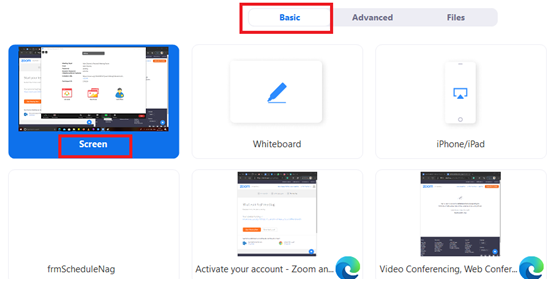
Hapi 3: Pasi të keni zgjedhur ekranin për ta ndarë mbi takimin e Zoom, klikoni në butonin Share.
Lexo më shumë: Mënyrat më të mira për të regjistruar takime me zmadhimin e ekranit
Lejo pjesëmarrësit të ndajnë ekranin e tyre
Si pritës i një takimi të Zoom, askush tjetër përveç jush nuk mund të ndajë ekranin e tij. Por ju mund t'i lejoni të tjerët të ndajnë ekranin e tyre në Zoom nëse dëshironi.
Hapi 1: Gjatë takimit të Zoom, do të shihni një buton zgjerimi. Klikoni mbi të.
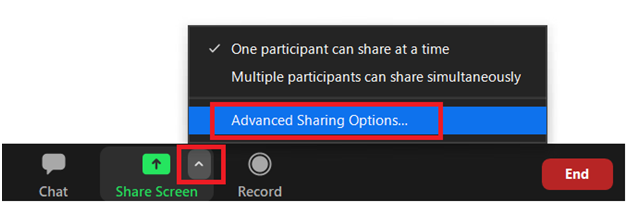
Hapi 2: Atje do të shihni një opsion që thotë – Opsione të Avancuara të Ndarjes . Një dritare e re do të shfaqet në ekran ku do të jeni në gjendje të vendosni opsione të shumta për të ndarë ekranin.
Hapi 3: Nën opsionin Kush mund të ndajë? – Zgjidhni të gjithë pjesëmarrësit .
Kështu mund të ndani një ekran në Zoom në një kompjuter Windows dhe të lejoni pjesëmarrësit e tjerë të takimit ta bëjnë këtë gjithashtu.
Lexo më shumë: Si të ndani ekranin me zmadhimin në pajisjet iPhone
Si të ndani ekranin e zmadhimit në pajisjet Android
Ndarja e ekranit në një aplikacion Android është më e lehtë se ajo në Windows. Takimet e Zmadhimit mund të ndiqen në telefonat celularë të dorës, duke e bërë aplikacionin më të rehatshëm për të gjithë përdoruesit. Ndarja e ekranit mbi aplikacionin Zoom Android i lejon përdoruesit të transmetojnë filma ose përmbajtje të tjera, duke e bërë atë një aplikacion për qëllime profesionale dhe personale.
Ndiqni hapat e mëposhtëm dhe filloni të ndani ekranin mbi takimin e Zoom në një telefon Android:
Hapi 1: Klikoni në Share .
Hapi 2: Një panel i zgjeruar do të shfaqet, duke pyetur se çfarë dëshiron të ndajë një host. Në aplikacionin Zoom Android, mund të shpërndahen drejtpërdrejt skedarët e mediave ose dokumentet përmes bisedës Zoom në të njëjtën kohë duke përdorur Share . Prekni në Ekran .
Hapi 3: Pasi të prekni, mund të lejoni që Zoom të shfaqet mbi aplikacionet e tjera .
Tani Zoom do të regjistrojë çdo gjë që është në ekran dhe do ta ndajë me pjesëmarrësit e tjerë të ftuar në takimin e Zoom.
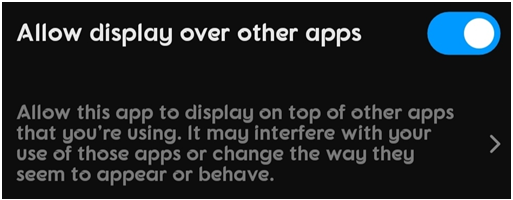
Zoom ka kaluar WhatsApp në disa shkarkime në Android. Është përdorur gjerësisht në sistemet kompjuterike, veçanërisht në mes të bllokimit aktual, ku të gjithë në të gjithë globin po punojnë në distancë nga shtëpitë e tyre. Duke përdorur këto hapa, mund të përdorni Zoom në mënyrën më të mirë të tij dhe të përfitoni sa më shumë nga takimi juaj Zoom duke bashkëpunuar në punën tuaj së bashku pa qenë të pranishëm në një vend.
Për më shumë këshilla dhe truket teknologjike, ndiqni Systweak në dorezat e tij të mediave sociale në Facebook , Twitter dhe LinkedIn .
Ju gjithashtu mund të pëlqeni
Fleta e mashtrimit të shkurtoreve të tastierës zmadhuese
Ja se si mund t'i bëni mrekullitë të funksionojnë me integrimin e Dropbox Zoom
Po përpiqeni të fshini një faqe të zbrazët në Word? Në këtë udhëzues, ne do t
Kjo është një nga pyetjet më të mëdha që bëjnë përdoruesit, nëse mund të shohin kush e ka parë profilin e tyre në Instagram. Mësoni më shumë për mënyrat dhe mjetet që ndihmojnë në monitorimin e vizitorëve të profilit tuaj!
Mësimi për instalimin e një printeri në Windows 10, duke përfshirë printerët Wi-Fi dhe ata lokalë. Udhëzime hap pas hapi dhe zgjidhje për problemet e zakonshme.
Mësoni se si të zhbllokoni dikë në Facebook dhe Messenger lehtësisht me këtë udhëzues të detajuar. Ndiqni hapat e thjeshtë për të rifituar kontaktin me miqtë tuaj të bllokuar.
Dëshironi të fshini lejet e skaduara dhe të rregulloni portofolin e Apple? Ndiqni ndërsa unë shpjegoj në këtë artikull se si të hiqni artikujt nga Apple Wallet.
Pavarësisht nëse jeni i rritur apo i ri, mund t'i provoni këto aplikacione ngjyrosëse për të çliruar kreativitetin tuaj dhe për të qetësuar mendjen tuaj.
Ky udhëzues ju tregon se si të zgjidhni një problem me pajisjen tuaj Apple iPhone ose iPad që shfaq vendndodhjen e gabuar.
Shiko se si mund të aktivizosh dhe menaxhosh "Mos shqetëso" në iPad, në mënyrë që të përqendrohesh në atë që duhet të bësh. Këtu janë hapat që duhen ndjekur.
Shihni mënyra të ndryshme se si mund ta bëni tastierën tuaj iPad më të madhe pa një aplikacion të palës së tretë. Shihni gjithashtu se si ndryshon tastiera me një aplikacion.
A po përballeni me gabimin e iTunes që nuk zbulon iPhone ose iPad në kompjuterin tuaj Windows 11? Provoni këto metoda të provuara për të zgjidhur problemin tani!






